抖音上视频剪辑怎么弄 抖音剪辑技巧
更新时间:2024-04-13 11:50:18作者:xiaoliu
随着抖音这一短视频平台的兴起,越来越多的人开始尝试剪辑自己的视频,让作品更具吸引力,对于不少新手来说,如何进行视频剪辑却是一个难题。抖音视频剪辑并不难,只要掌握一些基本的技巧,就能让你的作品更加生动有趣。在这篇文章中我们将介绍一些抖音视频剪辑的技巧,希望能帮助大家更好地制作自己的作品。
方法如下:
1.手机打开【抖音】进入页面后,点击页面最下方的+,就可以准备进入视频拍摄。

2.在视频拍摄页面,点击右下角的【上传】就可以准备上传视频。
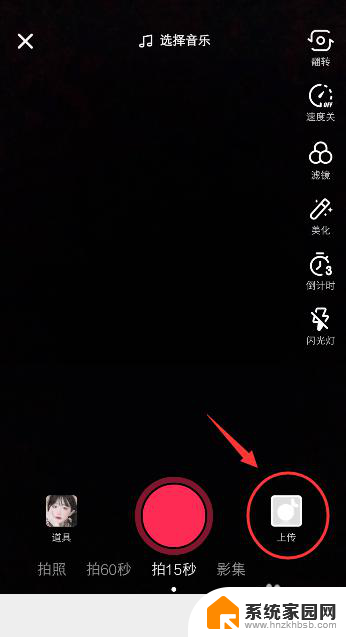
3.进入以下页面,点击你要剪辑的视频,上传到抖音,准备进行剪辑。
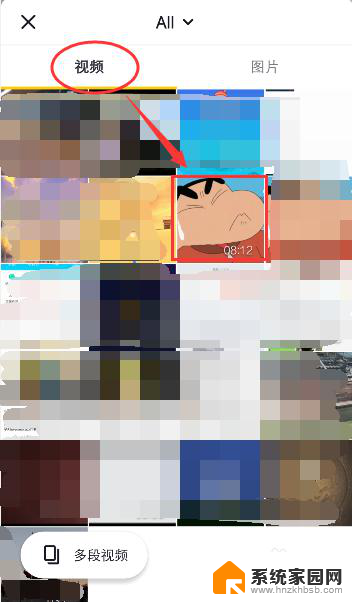
4.上传视频后,就可以进行剪辑。选择你要剪辑的部分,调整左右两边的黄色线,就可以给视频进行剪辑。
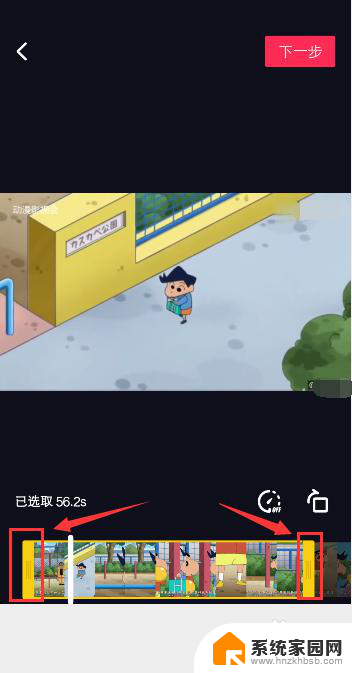
5.剪辑后,视频就会从你剪辑的部分开始播放。如果你觉得播放的位置不对,那你可以再调整黄色线,进行剪辑视频,完成后,再点击右上角的【下一步】就可以准备合成视频了。

6.页面出现【正在合成中】的提示,不要关闭页面,等待视频合成。

7.视频合成后,进入以下页面,点击【下一步】就可以准备发布视频。
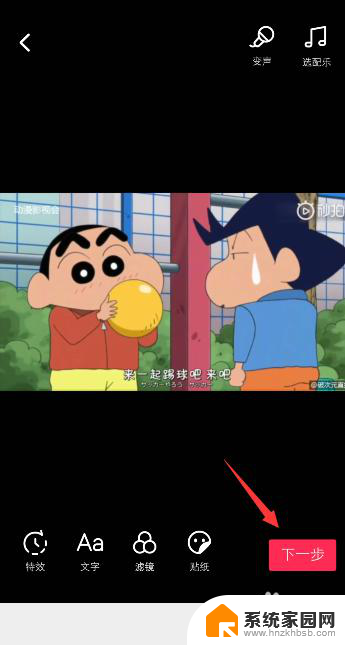
8.进入发布页面,点击下方的【发布】就可以上传视频到抖音了。
如果你要保存你剪辑的视频,可以勾选右下角的【保存本地】。到时就可以从手机查看剪辑后的视频了。
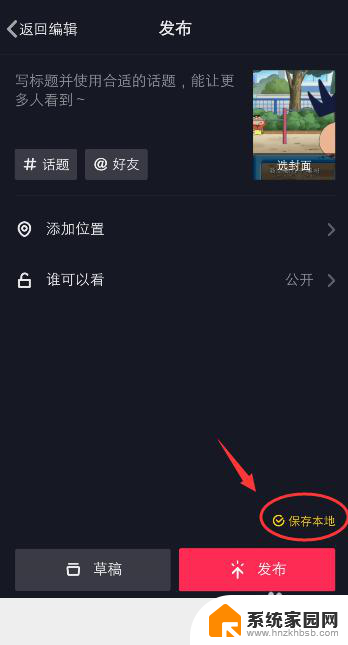
以上就是关于在抖音上进行视频剪辑的全部内容,如果有遇到相同情况的用户,可以按照小编的方法来解决。
- 上一篇: wps怎样出现翻译栏 wps怎样启用翻译栏
- 下一篇: word添加批注在哪里 Word如何插入批注
抖音上视频剪辑怎么弄 抖音剪辑技巧相关教程
- 抖音上视频剪辑怎么弄 抖音剪裁视频步骤
- 录音机里的录音怎么剪辑 录音剪辑教程视频
- mac电脑自带的视频剪辑 MacBook如何快速剪辑视频并添加特效
- 手机自带的录音机怎么剪辑 手机自带录音如何裁剪音频
- qq音乐有剪辑功能吗 QQ音乐如何剪辑音乐
- 苹果怎么截取视频片段 iphone如何剪辑视频的步骤
- 抖音视频怎么带字幕播放 抖音直播王者荣耀教程怎么玩
- 抖音上视频怎么发给微信朋友 抖音视频怎么分享到微信好友
- 去除短视频文字的软件 剪映编辑器消除视频文字的步骤
- 抖音声音关闭怎么打开 抖音声音消失怎么解决
- whatsapp显示日期不正确 whatapp手机时间不准怎么办
- 怎么关掉键盘声音 电脑键盘按键声音怎么调节
- 蓝牙耳机通话有电流声如何处理 蓝牙耳机听到电流声怎么处理
- 电脑屏幕发灰 笔记本电脑屏幕颜色调整方法
- 电话怎么设置自动重拨 手机通话中断后自动重拨设置教程
- 怎么显示隐藏的app 苹果手机应用隐藏教程
电脑教程推荐